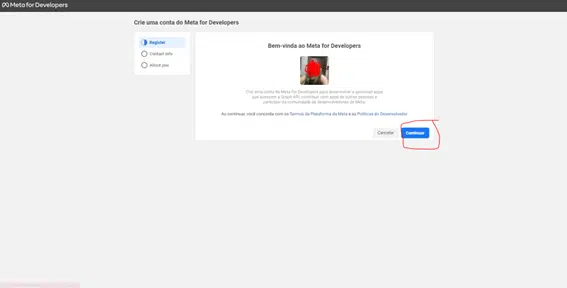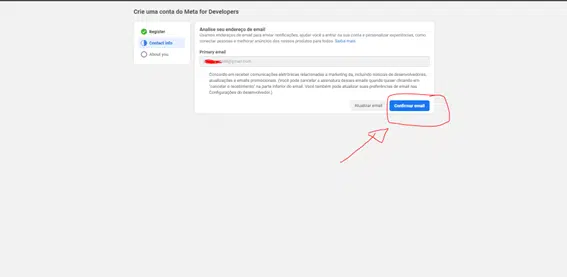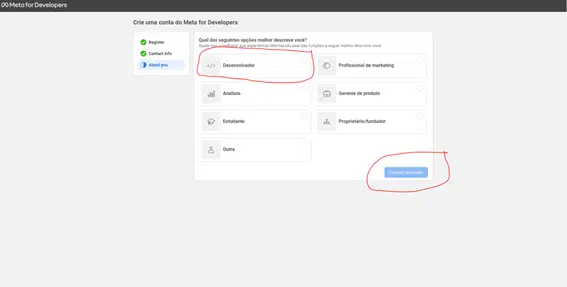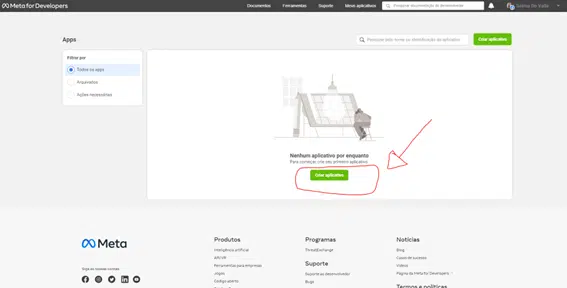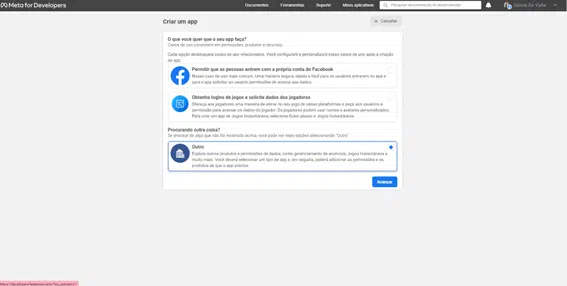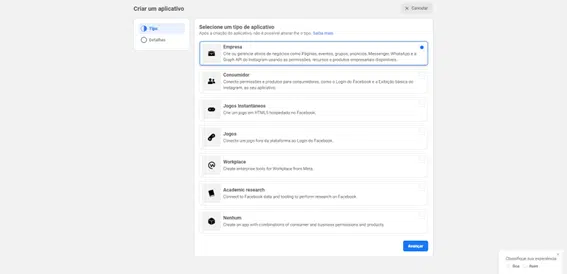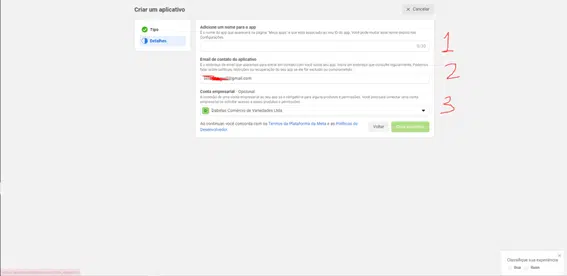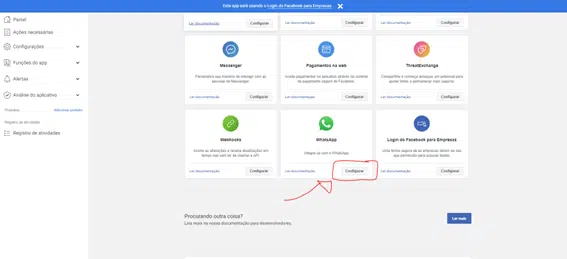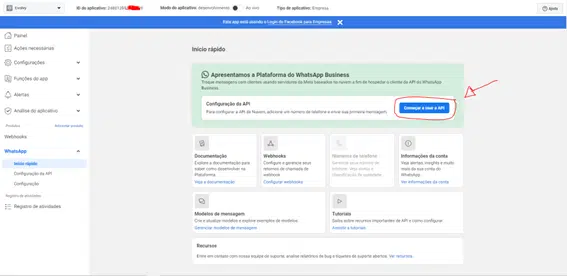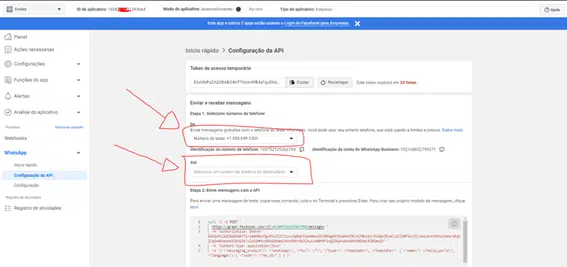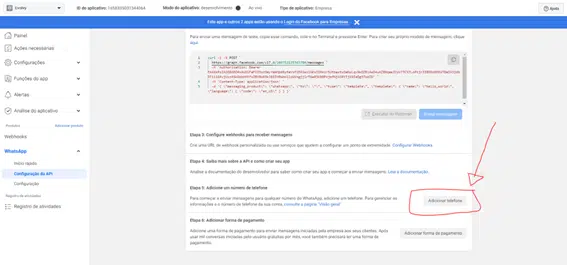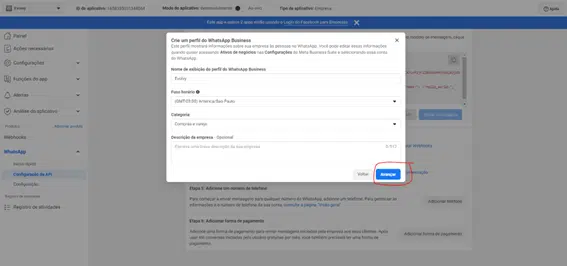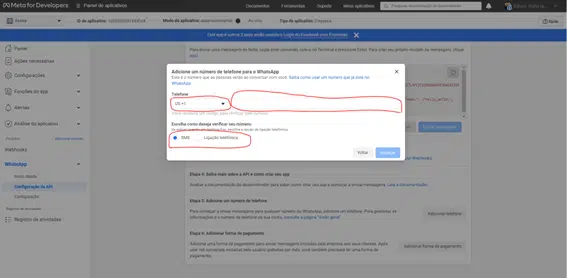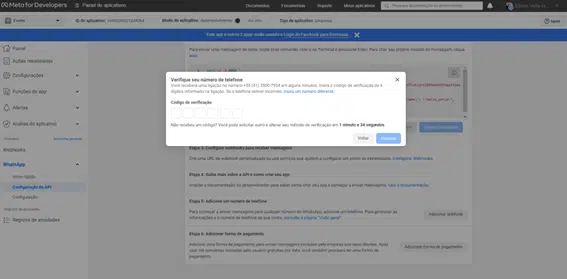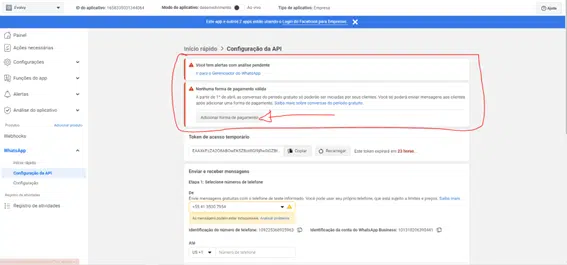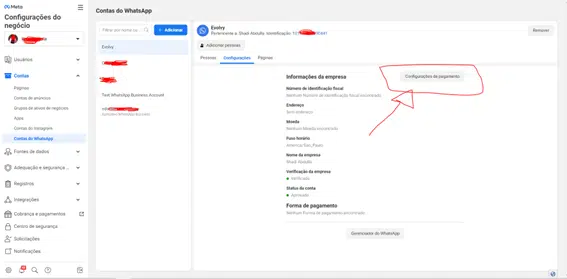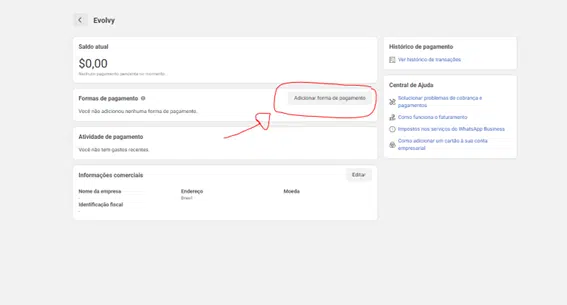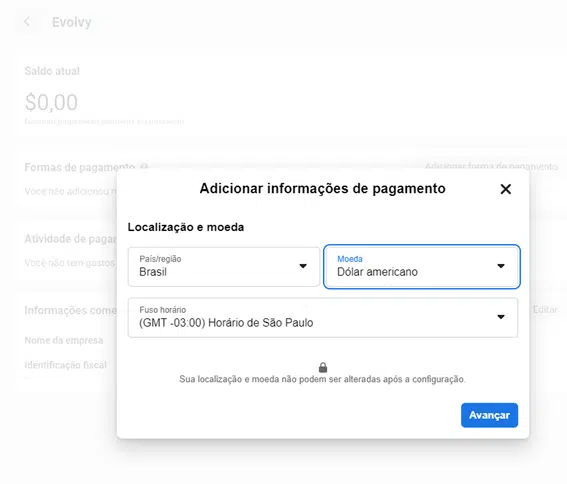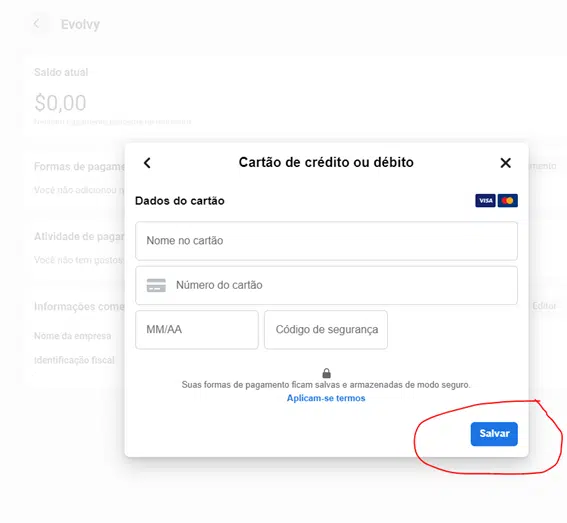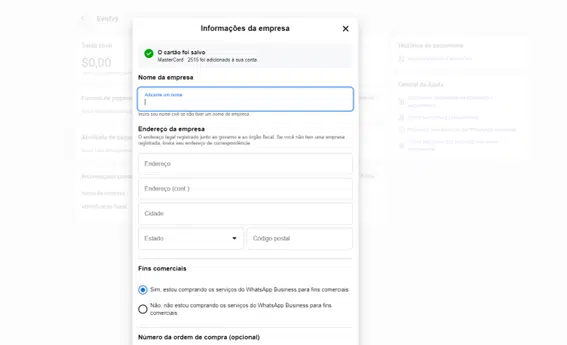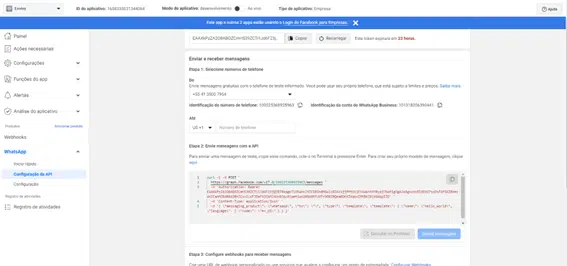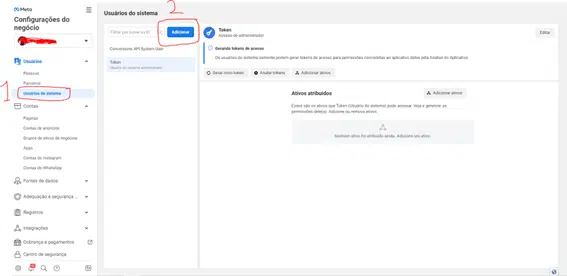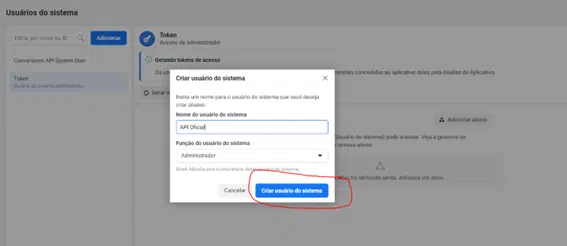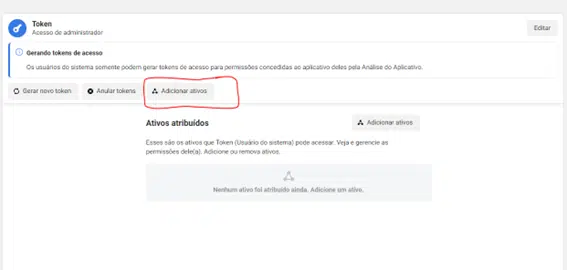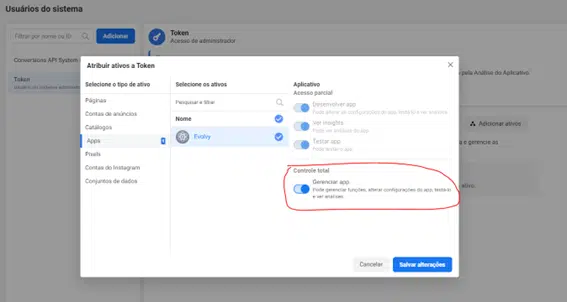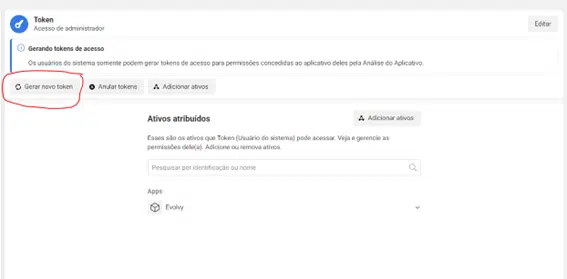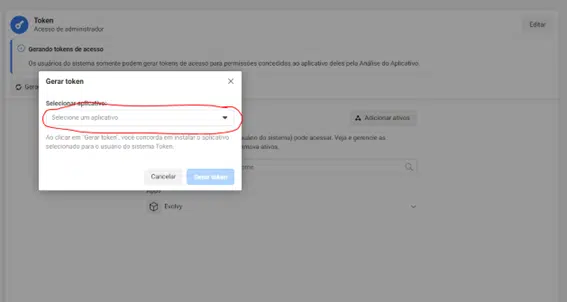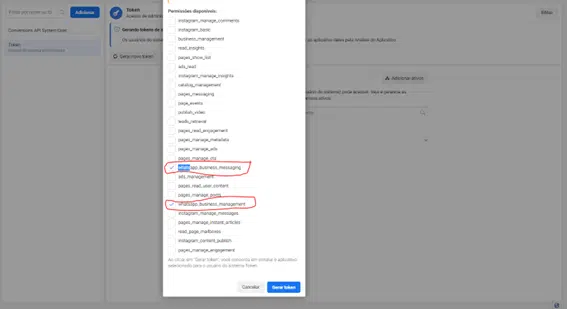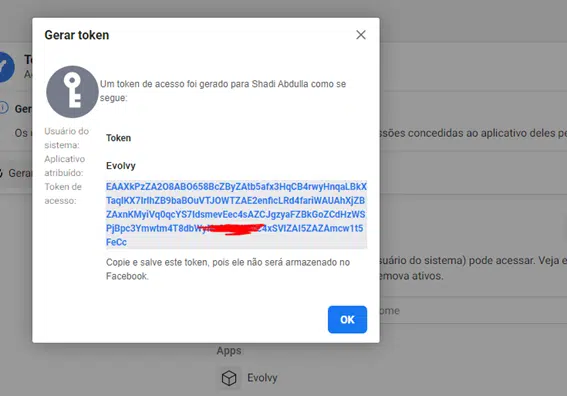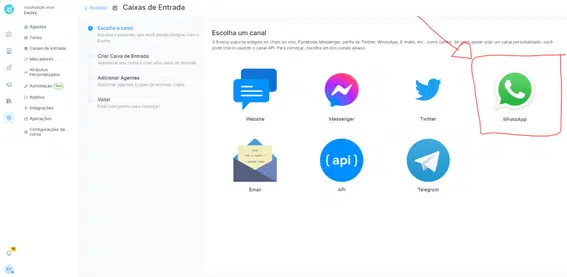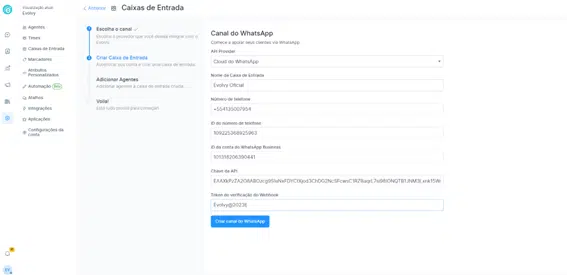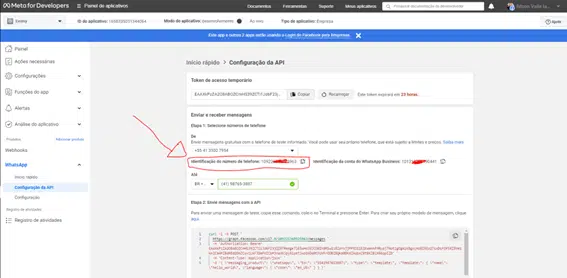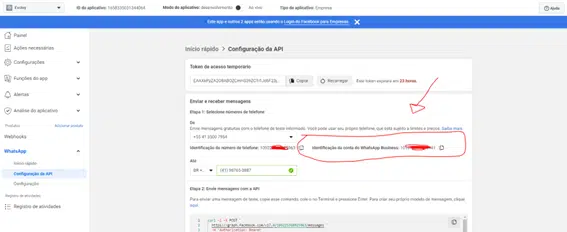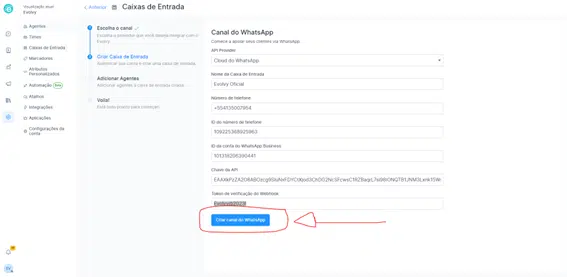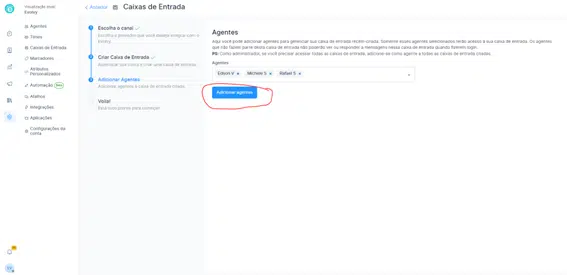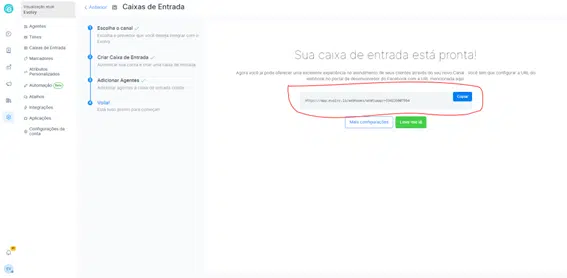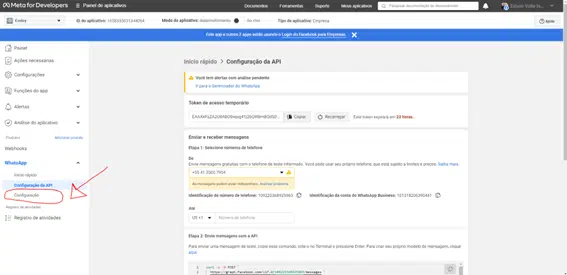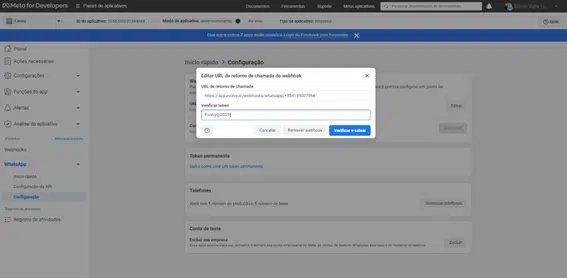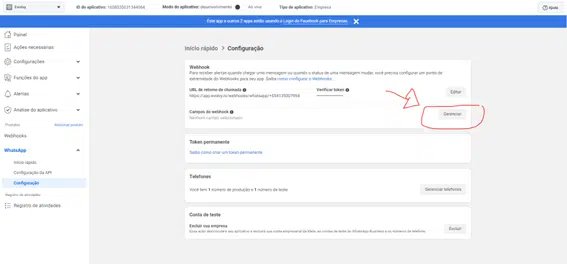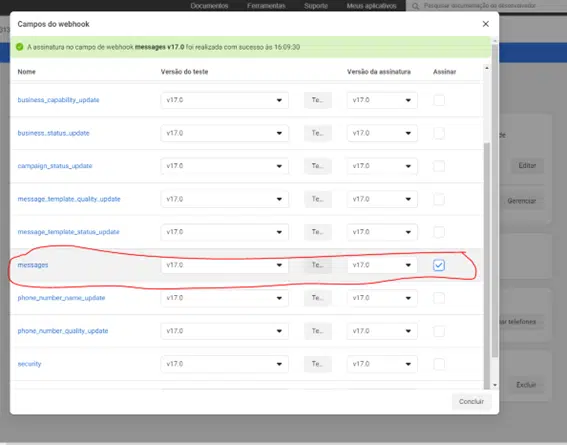8.2. Criando a sua API Oficial e Integrando na Evolvy
IMPORTANTE: Para gerar a sua API oficial você precisa ter um Gerenciador de Negócios verificado. Caso não tenha, volte no tópico 8.1. Criação e Verificação do seu Gerenciador de Negócios.
Acesse o site https://developers.facebook.com e clique em “Começar” para criar a sua conta no Facebook Developers:
Clique em continuar:
Clique em “Confirmar email”:
Selecione a opção “Desenvolvedor” e clique em “Concluir inscrição”:
Clique no botão “criar aplicativo”:
Selecione a opção “Outro” e clique em “Avançar”:
Selecione o tipo “Empresa” e clique em “Avançar”:
Agora você precisa preencher 3 campos:
Nome do APP: Dê o nome do seu aplicativo, por Exemplo “Nome da Minha Empresa”;
E-mail de contato: Preencha o seu e-mail;
Conta empresarial: Selecione a sua conta empresarial verificada.
Depois disso, clique em “criar aplicativo”:
Nas opções de “adicionar produtos ao seu aplicativo”, selecione “WhatsApp” e clique em “configurar”:
Clique em “começar a usar a API”:
A Meta disponibiliza um número de testes para que você possa testar a sua API antes de ativar com seu número oficial conforme imagem na sequência, mas não precisa você utilizar:
Role a tela para baixo e encontre a opção “Adicionar telefone”. Clique nela:
Preencha as informações solicitadas e clique em “avançar”:
Selecione o país, digite seu numero de telefone com DDD e escolha a forma como deseja verificar o seu número:
Digite seu código de verificação e clique em “avançar”:
Ao confirmar, você vai se deparar com essas duas notificações devido a não ter ainda uma forma de pagamento cadastrada. Clique em “adicionar forma de pagamento”:
Você vai ser direcionado para uma tela similar à apresentada na sequência. Clique em “Configurações de pagamento”:
Clique em “Adicionar forma de pagamento”:
Selecione o país e a moeda e clique em “avançar”.
Lembrando que no momento são aceitos apenas cartões de crédito internacionais.
Preencha os dados do seu cartão e clique em “salvar”:
Preencha o restante dos dados solicitados e clique em “salvar”:
Ao finalizar isso, os avisos devem desaparecer na tela da sua API conforme imagem na sequência:
Depois disso, mantenha essa tela aberta acesse em outra guia o seu Gerenciador de Negócios vinculado com esse aplicativo que você criou.
Clique em “usuários do sistema” e depois em “Adicionar”:
Dê um nome para o usuário, deixando selecionada a opção “administrador”. Clique em “Criar usuário do sistema”:
Clique em “adicionar ativos”:
Vá até o campo “Apps”, selecione o aplicativo que você criou e selecione a opção “Gerenciar app” no campo controle total. Clique em “Salvar alterações”:
Clique no campo “gerar novo token”:
Agora você precisa seguir alguns passos:
- Selecionar o aplicativo gerado:
- Selecionar para que ele nunca expire:
- no campo “permissões disponíveis”, selecione as opções “whatsapp_business_messaging” e “whatsapp_business_management”. Clique no botão gerar token:
- Copie todo o código gerado e deixe ele salvo no word ou bloco de notas para usar posteriormente e clique no botão “ok”:
Agora acesse o seu painel da Evolvy e crie uma nova caixa de entrada, selecionando a opção “WhatsApp”:
Você vai se deparar com a seguinte tela:
Preencha os campos da seguinte forma:
API Provider: Selecione “Cloud do WhatsApp”.
Nome da Caixa de Entrada: Dê um nome para a sua caixa de entrada para que você e seu time possam identificar facilmente.
Número do Telefone: Preencha o número do seu telefone com o código do país (+55 para Brasil, por exemplo), DDD e telefone.
ID do número de telefone: é o código que aparece nas configurações do seu aplicativo, conforme imagem abaixo:
ID da conta do WhatsApp Business: É o número que aparece nas configurações do seu aplicativo, conforme imagem abaixo:
Chave API: É o código que você gerou no seu Gerenciador de Negócios e salvou no bloco de notas ou Word. Copie e cole nesse campo.
Token de Verificação: Crie uma senha alfanumérica e salve ela para usar posteriormente.
Ao preencher todos os campos, clique no botão “criar canal do WhatsApp” na Evolvy:
Selecione os agentes que fazem parte dessa caixa de entrada e clique em “Adicionar agentes”:
Copie e salve no bloco de notas ou Word a “URL do Webhook” gerado conforme print. Clique no botão “leve-me lá”:
Agora você deve voltar nas configurações do seu aplicativo e clicar no campo “Configurações”, no menu lateral esquerdo:
Clique no botão “Editar”:
Agora você precisa preencher 2 campos.
- URL de retorno de chamada: É a URL de Webhook que foi gerada na Evolvy quando você criou a caixa de Entrada.
- Verificar Token: A senha alfanumérica que você criou dentro da Evolvy.
Depois disso clique em “verificar e salvar”:
Clique agora no botão “Gerenciar”:
Selecione a opção “messages” e clique em concluir:
Pronto! A sua API oficial já está configurada na Evolvy!